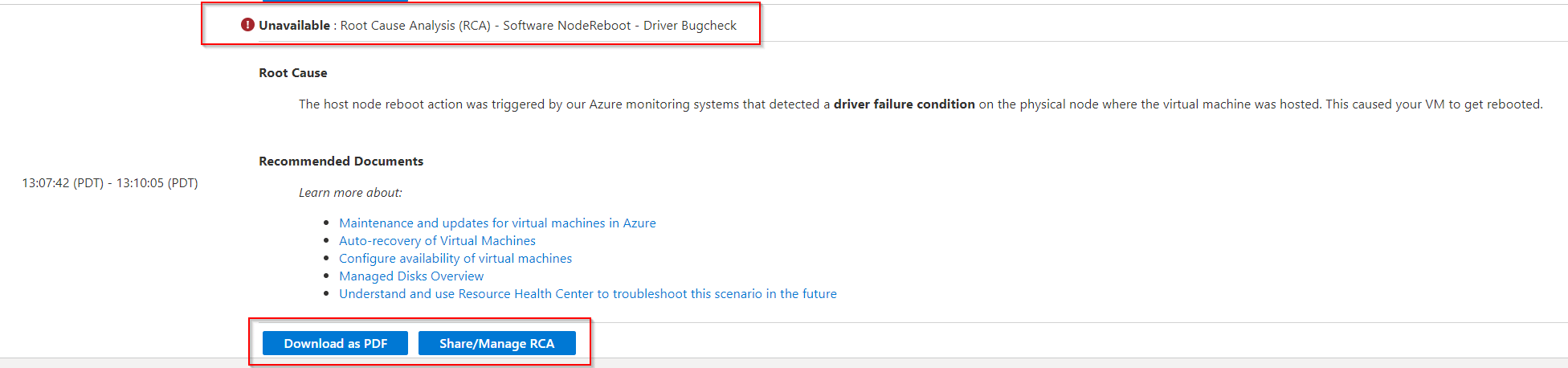Omówienie funkcji Resource Health
Usługa Azure Resource Health ułatwia diagnozowanie i uzyskiwanie pomocy technicznej dotyczącej problemów z usługą, które mają wpływ na zasoby platformy Azure. Raportuje bieżącą i przeszłą kondycję zasobów.
Raporty o stanie platformy Azure dotyczące problemów z usługą, które mają wpływ na szeroki zestaw klientów platformy Azure. Usługa Resource Health udostępnia spersonalizowany pulpit nawigacyjny kondycji zasobów. Usługa Resource Health pokazuje, ile razy zasoby były niedostępne z powodu problemów z usługą platformy Azure. Te dane ułatwiają sprawdzanie, czy umowa SLA została naruszona.
Definicja zasobów i ocena kondycji
Zasób to konkretne wystąpienie usługi platformy Azure, takie jak maszyna wirtualna, aplikacja internetowa lub usługa SQL Database. Usługa Resource Health korzysta z sygnałów pochodzących z różnych usług platformy Azure, aby ocenić, czy zasób jest w dobrej kondycji. Jeśli zasób jest w złej kondycji, usługa Resource Health analizuje dodatkowe informacje, aby określić źródło problemu. Raportuje również działania podejmowane przez firmę Microsoft w celu rozwiązania problemu i identyfikuje rzeczy, które można zrobić, aby rozwiązać ten problem.
Aby uzyskać więcej informacji na temat oceniania kondycji, zobacz listę typów zasobów i kontroli kondycji w usłudze Azure Resource Health.
Kondycja
Kondycja zasobu jest wyświetlana jako jeden z następujących stanów.
Dostępny
Dostępne oznacza, że nie wykryto zdarzeń, które wpływają na kondycję zasobu. W przypadkach, gdy zasób odzyskany z nieplanowanego przestoju w ciągu ostatnich 24 godzin, zostanie wyświetlone powiadomienie "Ostatnio rozwiązane".
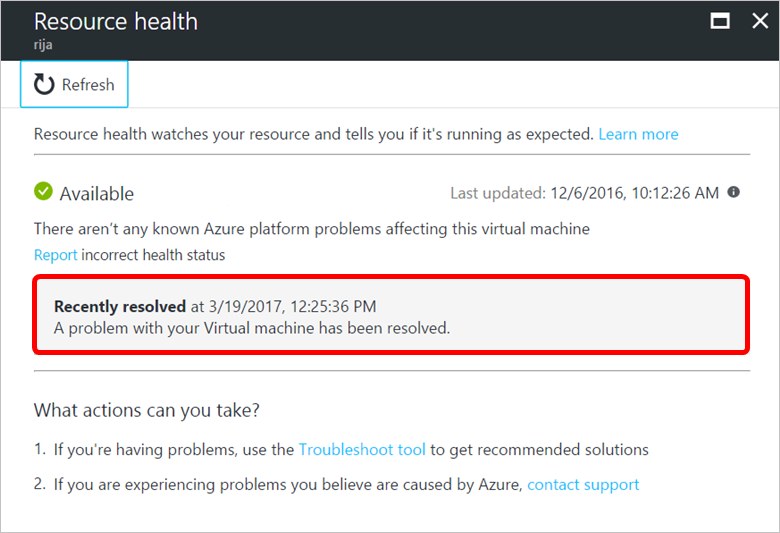
Niedostępny
Niedostępna oznacza, że usługa wykryła trwające zdarzenie platformy lub nieplatformowe, które wpływa na kondycję zasobu.
Zdarzenia platformy
Zdarzenia platformy są wyzwalane przez wiele składników infrastruktury platformy Azure. Obejmują one zarówno zaplanowane akcje (na przykład planowaną konserwację) i nieoczekiwane zdarzenia (na przykład nieplanowany ponowny rozruch hosta lub sprzęt hosta o obniżonej wydajności, który przewiduje się niepowodzenie po określonym przedziale czasu).
Usługa Resource Health zawiera dodatkowe szczegóły dotyczące zdarzenia i procesu odzyskiwania. Umożliwia również kontakt z pomoc techniczna firmy Microsoft nawet jeśli nie masz aktywnej umowy pomocy technicznej.
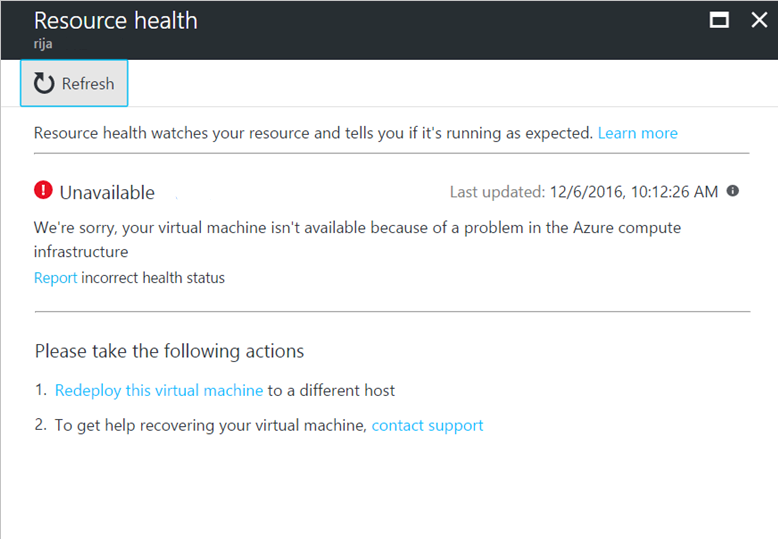
Zdarzenia nieplatformowe
Zdarzenia nieplatformowe są wyzwalane przez akcje użytkownika. Przykłady obejmują zatrzymanie maszyny wirtualnej lub osiągnięcie maksymalnej liczby połączeń z usługą Azure Cache for Redis.
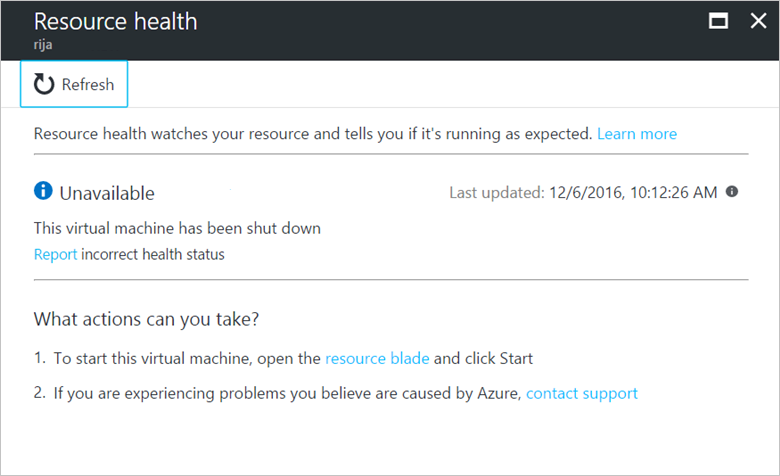
Nieznane
Nieznany oznacza, że usługa Resource Health nie otrzymała informacji o zasobie przez ponad 10 minut. Dzieje się tak często, gdy przydział maszyn wirtualnych został cofnięty. Chociaż ten stan nie jest ostatecznym wskazaniem stanu zasobu, może to być ważny punkt danych do rozwiązywania problemów.
Jeśli zasób jest uruchomiony zgodnie z oczekiwaniami, stan zasobu zmieni się na Dostępny po kilku minutach.
Jeśli wystąpią problemy z zasobem, nieznany stan kondycji może oznaczać, że zdarzenie na platformie ma wpływ na zasób.
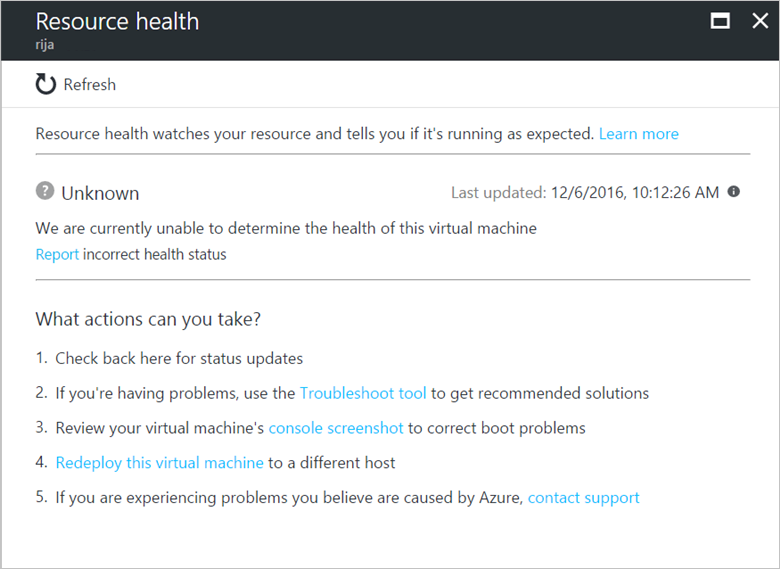
Obniżona wydajność
Obniżona wydajność oznacza, że zasób wykrył utratę wydajności, chociaż jest nadal dostępny do użycia.
Różne zasoby mają własne kryteria, gdy zgłaszają, że są one obniżone.
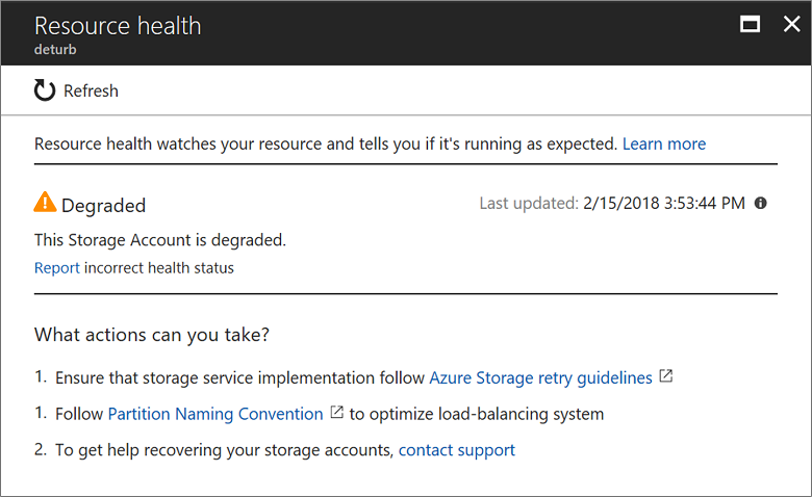
W przypadku zestawów skalowania maszyn wirtualnych odwiedź stronę Stan kondycji zasobu to "Obniżona wydajność" na stronie zestawu skalowania maszyn wirtualnych platformy Azure, aby uzyskać więcej informacji.
Kondycja nie jest obsługiwana
Komunikat Kondycja nie jest obsługiwana lub dostawca zasobów nie ma informacji o zasobie lub nie masz dostępu do odczytu/zapisu dla tego zasobu oznacza, że zasób nie jest obsługiwany dla metryk kondycji.
Aby dowiedzieć się, które zasoby obsługują metryki kondycji, zobacz stronę Obsługiwane typy zasobów.
Zdarzenia kondycji zasobów wysyłane do dziennika aktywności
Zdarzenie kondycji zasobu jest rejestrowane w dzienniku aktywności, gdy:
- Adnotacja, na przykład "ResourceDegraded" lub "AccountClientThrottling", jest przesyłana dla zasobu.
- Zasób przeniesiony do lub z złej kondycji.
- Zasób był w złej kondycji przez ponad 15 minut.
Następujące przejścia dotyczące kondycji zasobów nie są rejestrowane w dzienniku aktywności:
- Przejście do stanu Nieznany.
- Przejście z nieznanego stanu, jeśli:
- Jest to pierwsze przejście.
- Jeśli stan poprzedzający nieznany jest taki sam jak nowy stan po. (Jeśli na przykład zasób został przeniesiony ze dobrej kondycji do nieznanych i z powrotem w dobrej kondycji).
- W przypadku zasobów obliczeniowych: maszyny wirtualne, które przechodzą ze dobrej kondycji na złą kondycję, i z powrotem do dobrej kondycji, gdy czas złej kondycji wynosi mniej niż 35 sekund.
Informacje o historii
Uwaga
Bieżące zdarzenia kondycji usługi można wyświetlić w subskrypcji i wysyłać zapytania o dane do 1 roku przy użyciu parametru QueryStartTime zdarzeń — lista według interfejsu API REST identyfikatora subskrypcji, ale obecnie nie ma parametru QueryStartTime w obszarze Zdarzenia — lista według interfejsu API REST pojedynczego zasobu , dzięki czemu nie można wykonywać zapytań o dane do 1 roku podczas wyświetlania listy bieżących zdarzeń kondycji usługi dla danego zasobu.
Dostęp do historii można uzyskać do 30 dni w sekcji Historia kondycji usługi Resource Health w witrynie Azure Portal.
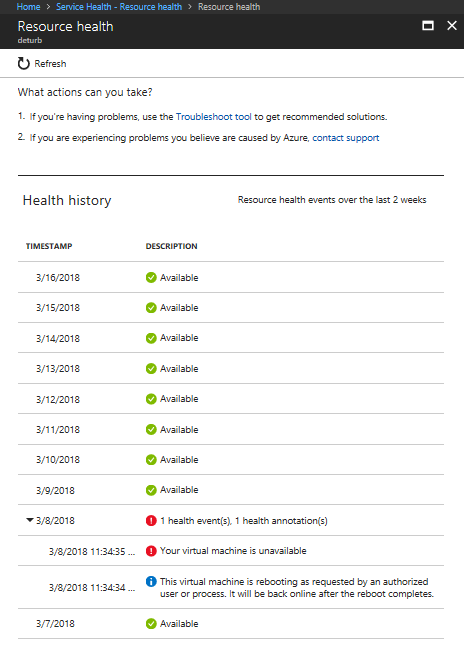
Informacje o głównej przyczynie
Jeśli platforma Azure zawiera dalsze informacje o głównej przyczynie niedostępności zainicjowanej przez platformę, te informacje mogą być publikowane w kondycji zasobów do 72 godzin po początkowej niedostępności. Te informacje są obecnie dostępne tylko dla maszyn wirtualnych.
Rozpocznij
Aby otworzyć usługę Resource Health dla jednego zasobu:
- Zaloguj się w witrynie Azure Portal.
- Przejdź do zasobu.
- W menu zasobów w okienku po lewej stronie wybierz pozycję Kondycja zasobu.
- W siatce historii kondycji możesz pobrać plik PDF lub kliknąć przycisk Analiza głównej przyczyny "Udostępnij/zarządzaj".
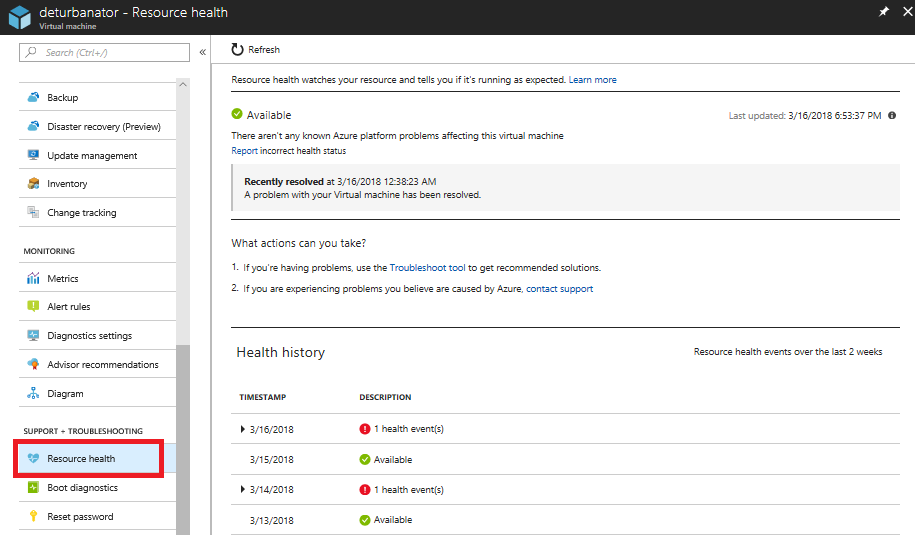
Możesz również uzyskać dostęp do usługi Resource Health, wybierając pozycję Wszystkie usługi i wpisując pozycję Kondycja zasobu w polu tekstowym filtru. W okienku Pomoc i obsługa techniczna wybierz pozycję Kondycja zasobu.
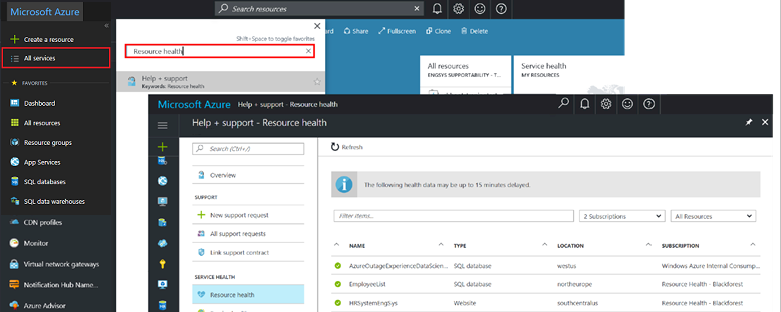
Następne kroki
Zapoznaj się z tymi odwołaniami, aby dowiedzieć się więcej o usłudze Resource Health: